Навіть якщо ви затятий фанат Windows, коли-небудь ви все таки думали про Mac OS. Можливо, вам це потрібно для тіста драйверів, а можливо— для подальшого переходу на Хакінтоша. Або ж ви просто хочете встановити другу ОС на свій комп’ютер. Що б не було причиною такого інтересу, у цій статті ми докладно розповімо, як встановити OS X поверх Windows 10.

Як встановити Мак на Віндовс 10
Що вам потрібно
Насамперед, ви повинні володіти такими:
- ПК з 64-розрядної Windows, щонайменше 2-ух ядерних процесом і 4 ГБ оперативної пам’яті на борту. Система Mountian Lion, яку ми будемо встановлювати буде 64-бітної, тому будьте уважні і перевірте вашу версію Windows.
- VirtualBox і VB Extension Pack — кращі програми для створення віртуальних машин, поширювані абсолютно безкоштовно. Офіційно утиліта не підтримує OS X, але знаючи як, це можна легко виправити.
- Образ (ISO) інсталяційного диска Mountain Lion. Його можна легко Знайти на торент або придбати на офіційному сайті apple.
- Два додаткових файлу ISO HacBoot — HacBoot 1 і HacBoot 2.
- MultiBeast 4 — необхідна для установки драйверів комплектуючих вашого ПК. Програма також безкоштовна, але потрібно пройти реєстрацію, перш ніж дозволять вам завантажити її. Виберіть версію Lion — вона працює краще. Завантаження проводитися безпосередньо з віртуальної машини.
Частина 1. Налаштування VirtualBox
Крок 1. Встановіть VirtualBox. Запустіть програму, у новому вікні виберіть версію операційної системи і клікніть «Next».
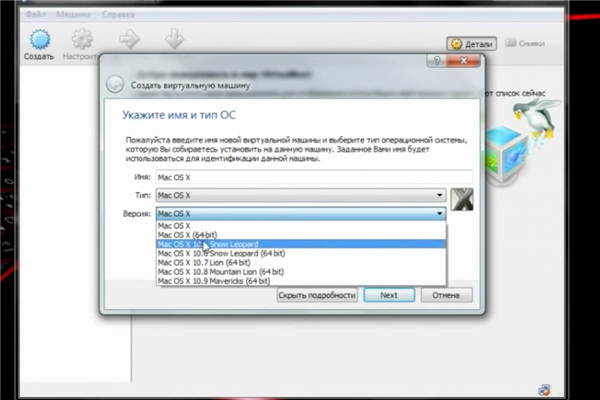
Встановлюємо VirtualBox і запускаємо програму
Крок 2. Виберіть необхідну кількість ОЗУ, що буде використовувати віртуальна ОС. Засновуйте свій вибір на тому, скільки пам’яті є все. Мінімально системі потрібно від 2 ГБ.
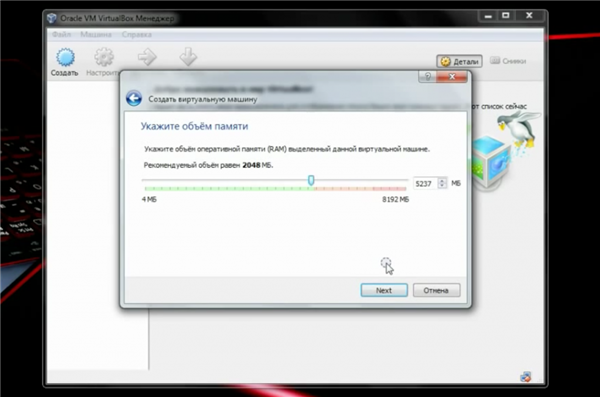
Вибираємо необхідну кількість ОЗУ
Крок. 3. Натисніть «Next», виберете «Create New Disk». Запуститься завантаження, на виході буде створено VDI файл з динамічно розподіленим сховищем.

Натискаємо «Next» і вибираємо «Create New Disk»
Крок 4. Натисніть правою кнопкою миші на значок віртуальної операційки на бічній панелі і натисніть «Налаштування».
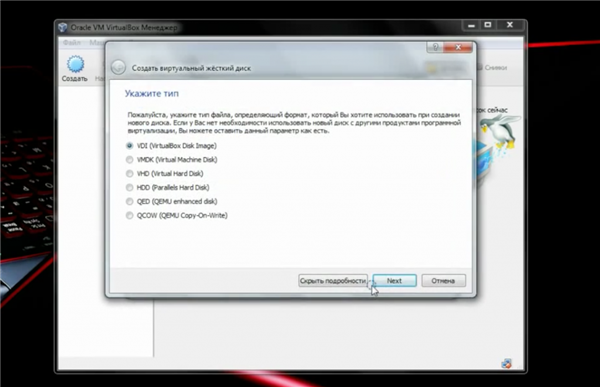
Натискаємо правою кнопкою миші на значок віртуальної операційки на бічній панелі і на опцію «Налаштування»
Крок 5. Перейдіть в розділ «Система», зніміть прапорець у графі «Enable EFI» («Загальний буфер обміну»).
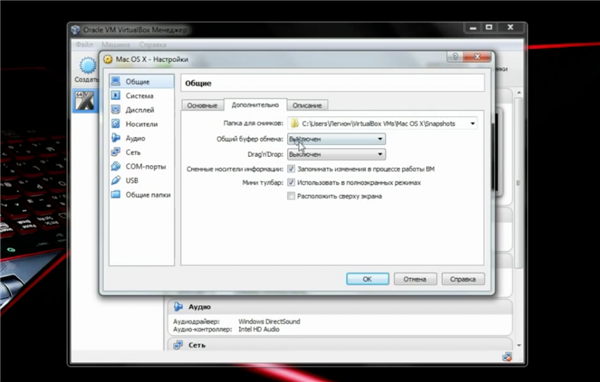
Переходимо в розділ «Система» і знімаємо галочку у графі «Загальний буфер обміну»
Крок 6. Перейдіть на вкладку «Storage», натисніть на іконку CD, навпроти якої буде написано «Empty». Зі списку праворуч виберіть «Choose a virtual CD/DVD disk file» → вкажіть розташування файлу ISO HacBoot 1.
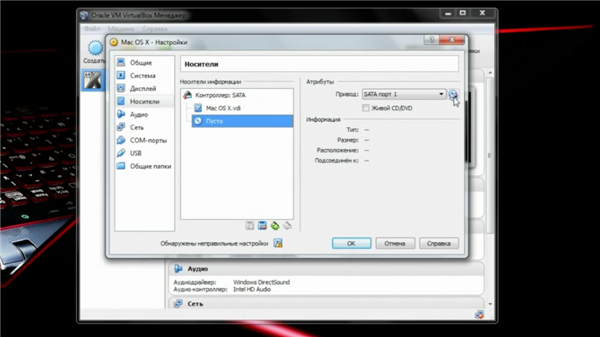
Вказуємо розташування ISO-файлу
Ваша віртуальний хакінтоша майже створений! Перейдіть до наступної частини, щоб дізнатися, як запустити її.
Частина 2. Установка Mac OS
Дізнайтеся з нової статті — «Як на Mac встановити Windows».
Крок 1. Виберіть свою ОС, натисніть «Start». Ви потрапите в екран ініціалізації HackBoot.

Вибираємо свою ОС і натискаємо «Start»
Крок 2. Внизу вікна VB клікніть на компакт-диск → «Choose a Virtual CD/DVD Disk File». Далі, введіть шлях до файлу ISO з системою.

Клікаємо на компакт-диск
Крок 3. Поверніться на початковий екран і натисніть клавішу F5 — меню завантаження оновиться і висвітить опцію «OS X Install DVD, виберіть її та натисніть Enter. Через пару хвилин ви перейдете на екран установки ОС.
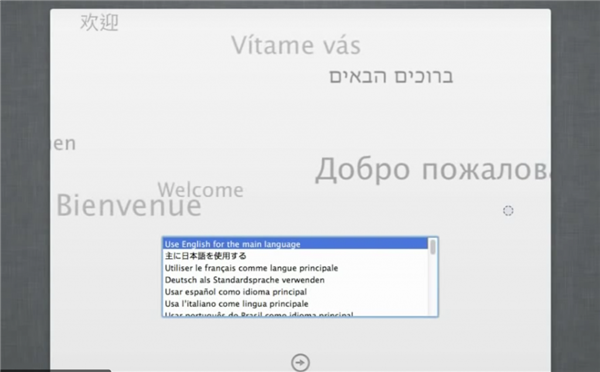
В оновленому меню завантаження вибираємо опцію «OS X Install DVD» і натискаємо Enter
Крок 4. Дотримуйтесь інструкцій інсталятора. Програма іноді не бачить доступних накопичувачів. У цьому випадку поверніться на початок і перейдіть у вкладку «Utilities» → «Disk Utility».

Слідуємо інструкціям інсталятора
Крок 5. Клацніть на іконку свого жорсткого диска VirtualBox на лівій бічній панелі, потім на вкладці «Erase» присвойте ім’я вашій диска і натисніть на кнопку «Erase».
Крок 6. Disk Utility завершить форматування самостійно, новий диск з’явиться на боковій панелі ліворуч. Коли це станеться, вийдіть із Disk Utility і продовжуйте процес установки Mac OS.

В оновленому меню завантаження вибираємо опцію «OS X Install DVD» і натискаємо Enter
Далі все повинно пройти гладко. Після закінчення завантаження ви потрапите на початковий екран OS X.
Частина 3. Вирівнювання кутів
Ви успішно зробили установку MAC OS, тепер необхідно домогтися коректної роботи всіх комплектуючих вашого комп’ютера. Пропустіть розділи про тих складових, що не викликають ваших нарікань.
Виправлення звуку за допомогою MultiBeast
Крок 1. Відкрийте VirtualBox, натисніть іконку OS X. Перейдіть до розділу «Налаштування» → «Storage section». Повторно натисніть на компакт-диск, вибравши образ диска «HackBoot 2 ISO».

Образ диска «HackBoot 2 ISO»
Крок 2. Перезавантажте віртуальну ОС. Після ініціалізації побачите меню HackBoot, з можливістю завантаження нової віртуальної машини. Виберіть цю опцію і натисніть Enter.
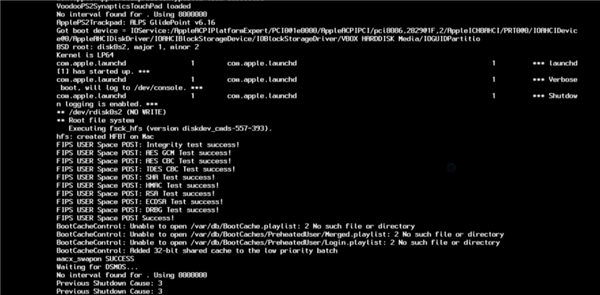
Завантажуємо нову віртуальну машину
Крок 3. Через хвилину з’явиться робочий стіл Mountain Lion зі знайомими галактическими шпалерами. Відкрийте Safari, зайдіть на ресурс Tonymacx86.com завантажте MultiBeast, слідуючи поетапної інструкції «What you’ll Need».
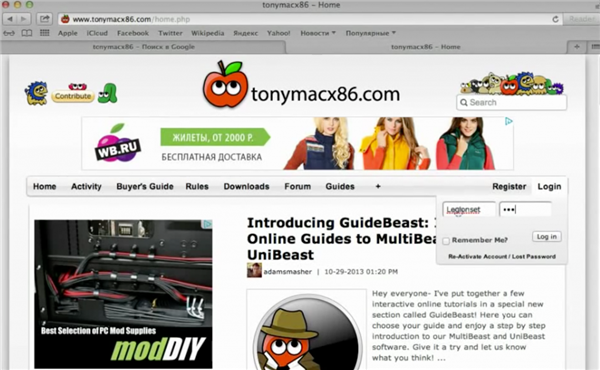
Відкриваємо Safari, заходимо на ресурс Tonymacx86.com, завантажуємо MultiBeast, слідуючи поетапної інструкції
Крок 4. Відкрийте «System Preferences» → «Security». Натисніть на іконку замку в лівому нижньому куті, введіть свій пароль та встановіть галочку «Allow Applications» навпроти напису «Anywhere». Це дозволить відкривати програми з усіх джерел, у тому числі і з MultiBeast.
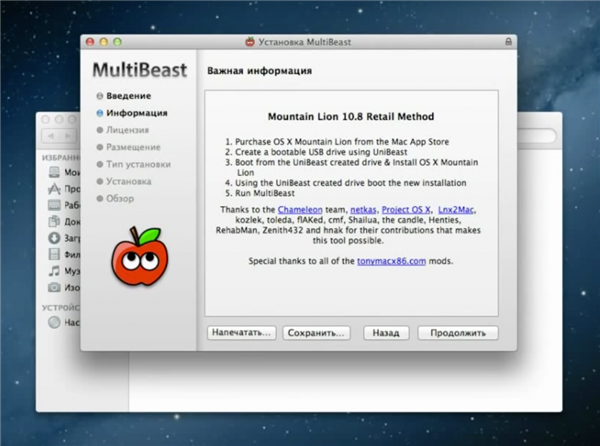
Натискаємо на іконку замку в лівому нижньому куті, вводимо свій пароль і встановлюємо галочку «Allow Applications»
Крок 5. Запустіть MultiBeast. Перейдіть до секції «Installation Type» поставте галочки навпроти всіх розділів, як показано на скріншоті нижче.

Ставимо галочки навпроти розділів
Крок 6. Клікніть на кнопку «Continue», запуститься процес налаштування. Це займе зовсім небагато часу.
Як поставити Mac OS без використання HackBoot
Для напуску ОС без HackBoot, видаліть кілька. kext файлів системи.
- В Finder виберіть Go → Go to Folder. Введіть: /System/Library/Extensions і натисніть Enter.
- У новоствореній вікні знайдіть і видаліть AppleGraphicsControl.kext.
Ці кроки дозволять вашої ОС завантажитися без HackBoot ISO.
Відео — Встановлення Mac OS X на Windows через VMWare
Зміна роздільної здатності дисплея
Крок 1. В Finder поверніться в Go → Go to Folder і перейдіть в / Extra /. Двічі клацніть на org.Chameleon.boot.plist і додайте в нижню частину тексту: «Graphics Mode 1920x1080x32». Збережіть зміни.
Готово! Дозвіл екрану встановлено.
Зверніть увагу! Таким чином ви можете вибрати будь-яке значення, підтримуваний вашою відеокартою.

Переходимо в папку Extra

Вводимо «Graphics Mode 1920x1080x32»
Крок 2. У разі, якщо вибране дозвіл більше 1280×1024 зробіть наступне. Вимкніть свою ОС і введіть у командному рядку:
- cd “C:Program FilesOracleVirtualBox” Enter;
- vboxmanage setextradata “MyVirtualMachine” “CustomVideoMode1” “1920x1080x32” Enter.
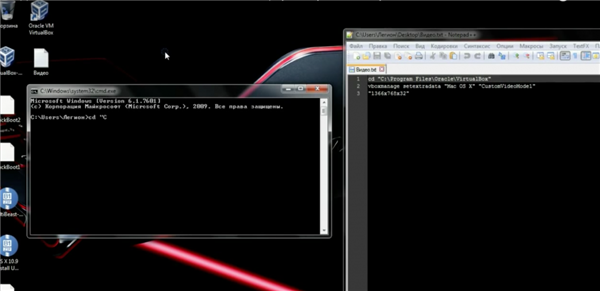
Вводимо необхідну інформацію
Читайте корисну інформацію в новій статті — «Як зробити дозвіл 1920×1080».
Вітаємо! Ви поставили Mac OS і справили налаштування комплектуючих вашого ПК.






